Laat Microsoft Edge de vastgezette staat onthouden voor downloads, favorieten en geschiedenis
Hier leest u hoe u ervoor kunt zorgen dat Microsoft Edge de vastgezette status onthoudt voor pop-up-flyouts Downloads, Favorieten, Verzamelingen en Geschiedenis.
Onlangs heeft Microsoft de pop-up-flyouts voor Favorieten, Verzamelingen, Downloads en Geschiedenis in de Edge-app geïntroduceerd. Ze verschijnen nu als menu's. Edge maakt het mogelijk ze vast te pinnen, zodat ze altijd zichtbaar blijven. Er was alleen een probleem dat de browser de vastgezette status voor flyouts niet onthield, dus verdwenen ze nadat je Edge opnieuw had opgestart. Deze problemen zijn eindelijk aangepakt.
Advertentie
De nieuwste Canary-builds van de browser hebben een nieuwe optie. Er is een speciale vlag die ervoor zorgt dat Microsoft Edge onthoudt of je een pop-upmenu hebt vastgezet. bijv. als je pint Downloads, de volgende keer dat u Edge opent, worden ze vastgezet weergegeven.
Voor veel gebruikers is dit een prettige afwisseling. Uiteindelijk wordt deze optie standaard ingeschakeld en bereikt dan de stabiele versie van de Edge-browser. Maar op het moment van schrijven is het alleen beschikbaar in Edge Canary in
bouw 92.0.874.0 en hoger.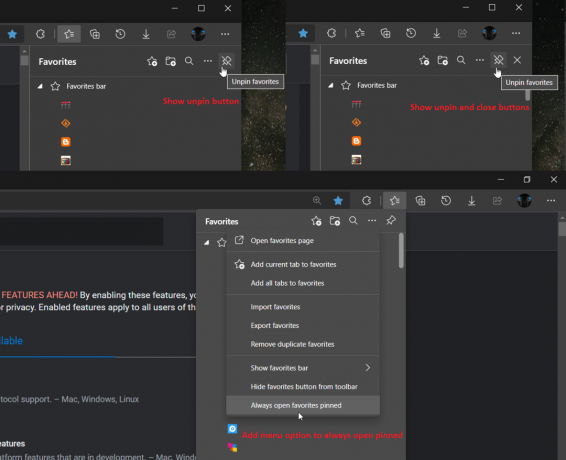
Dit bericht laat je zien hoe je ervoor kunt zorgen dat Microsoft Edge de vastgezette status onthoudt voor downloads, favorieten, verzamelingen en geschiedenis pop-up flyouts. Als je een Canary-versie van Edge gebruikt, zorg er dan voor dat je de nieuwste hebt. Net open edge://instellingen/help om de versie te controleren en bij te werken.
Hoe u ervoor kunt zorgen dat Microsoft Edge de vastgezette staat voor downloads, favorieten en geschiedenis onthoudt
- Open Microsoft Edge.
- Typ of kopieer en plak de
edge://flags/#edge-hub-pin-persistin de adresbalk en druk op de Enter-toets.
- Selecteer een van de volgende opties hieronder voor de: Aanhouden pinstatus voor menu's vervolgkeuzelijst instellen.
- Standaard (hetzelfde als uitgeschakeld)
- Ingeschakeld
- Ingeschakeld Knop losmaken weergeven
- Ingeschakeld Knoppen voor losmaken en sluiten weergeven
- Ingeschakeld Menu-optie toevoegen om altijd vastgezet te openen
- Gehandicapt
- Klik op de Herstarten knop om de wijziging toe te passen.
Je bent klaar. U kunt nu de. sluiten experimenten tabblad.
Hier zijn enkele details over hoe de bovenstaande opties werken.
Persist Pin State-opties voor Edge-menu's
- Standaard - De standaardinstelling van Microsoft
- Ingeschakeld - Aangezien de menu's al zijn ingeschakeld, doet de instelling niets.
- Ingeschakeld Knop losmaken weergeven - Als u deze functie activeert, vervangt deze de sluitknop in het paneel door een losmaakknop. Om het paneel te sluiten zonder het los te maken, moet u op het pictogram Favoriet/Collecties/Downloads/etc in de werkbalk klikken.
- Ingeschakeld Toon knop losmaken en sluiten - voegt een losmaakknop toe naast de sluitknop in het deelvenster.
- Ingeschakeld Menu-optie toevoegen om altijd vastgezet te openen - Voegt een optie toe in het elipsis-menu zodat de menu's Favorieten en Verzamelingen altijd vastgezet worden geopend. Als u deze instelling inschakelt, worden Favorieten of Verzamelingen altijd geopend als een vastgezet paneel totdat u deze instelling uitschakelt.
- Gehandicapt - laat hier in het experiment geen effect zien.
Dat is het.

